Voorheen was er een tekst met tips over het optimaliseren van Chrome voor Android met behulp van experimentele functies die kunnen worden benaderd door het invoeren chrome: // flags in de adresbalk van de browser. Sorry, Google bijna allemaal verwijderd, maar er zijn andere manieren.
Vergeet niet dat een van de belangrijkste factoren van Chrome snelheid en andere toepassingen blijft de hardware component van het apparaat. Als uw smartphone of tablet ronduit zwak verouderde ijzer, dan is het onwaarschijnlijk dat het zal. In dit geval is het beter om een nieuwe gadget te kopen, zeker nu dat een normale smartphone is heel goedkoop. Als u zeker weet dat Chrome op uw apparaat langzamer dan het zou moeten actief is, ga dan naar de browser te optimaliseren volgens onze instructies.
Zet het verkeer besparingen
We hebben het al eerder over het belang van ijzer prestaties voor stevige bladeren, maar zelfs de meest feature-rich Snapdragon of desyatiyaderny Mediatek zijn machteloos als het mobiele internet langzaam of instabiel. De situatie wordt verergerd neiging tot weging sites. Mee eens, de overvloed aan afbeeldingen in hoge resolutie op een klein scherm mobiele apparaat is eigenlijk niet zo nodig.
Google kan downloads je pagina rijdt door middel van haar servers. Slimme algoritmes inhoud te optimaliseren, voorzichtig te comprimeren het beeld en laat u de lichtgewicht pagina aangepast voor telefoon of tabletvorm, die veel minder gewicht en geladen sneller.
- Tapan op het menu icoon in de rechterbovenhoek van Chrome.
- Selecteer de "Settings" en vervolgens op "Save het verkeer."
- Zet de schakelaar op "ON.".
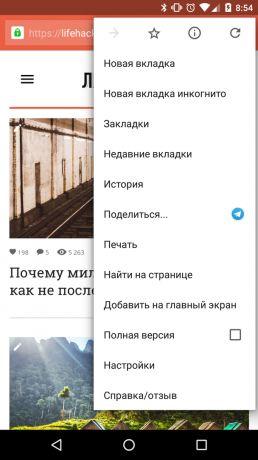

Inschakelen proactieve pagina-aanvraag
Chrome is in staat om je acties te anticiperen en pre-laadt de pagina's die je kunt gaan met de stroom. Zorg ervoor dat u proactief pagina-aanvraag hebben ingeschakeld.
- Tapan op het menu icoon in de rechterbovenhoek van Chrome.
- Selecteer de "Settings" en vervolgens op "Persoonlijke gegevens".
- De optie "Gebruik een suggestie dienst te verbeteren page load performance" moet worden opgenomen.
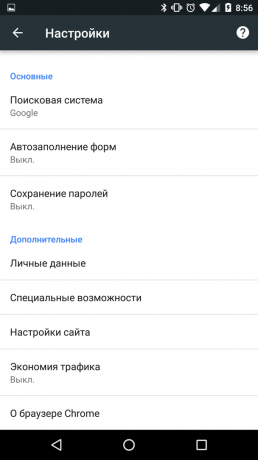
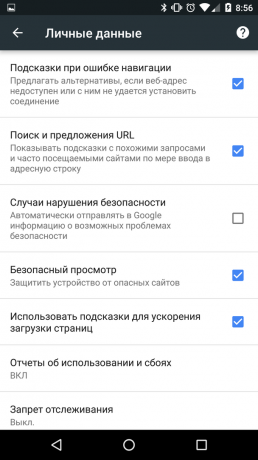
Maak er een gewoonte van om regelmatig reinigen van uw browser cache
In het algemeen, de cache - een nuttig ding. In plaats daarvan, elke keer om de pagina volledig te laden, de browser neemt het deel van de gegevens uit de lokale cache, dat is de reden waarom de download snelheid toeneemt. Het probleem is dat een toename van het volume van de cache browser kost meer tijd en middelen om te werken met hem en in plaats van het verhogen van de downloadsnelheid van de gebruiker ontvangt de rem en friezen. Soms effectief weer helemaal de huidige versie van de pagina te downloaden, in plaats van te proberen om het verzamelen van de geaccumuleerde afval. Maak de cache een keer per week. Natuurlijk zal de eerste keer na de reiniging pagina een beetje langer te openen, maar op de volgende oproep, zult u downloaden acceleratie merken.
Deze bewerking wordt, door de manier waarop, is niet uitgevoerd in de Chrome, of Android-instellingen.
- Open Android-instellingen en vervolgens op "Applications".
- U vindt de Chrome-app Tapan op.
- Kies de optie "Storage", dan "cache wissen."

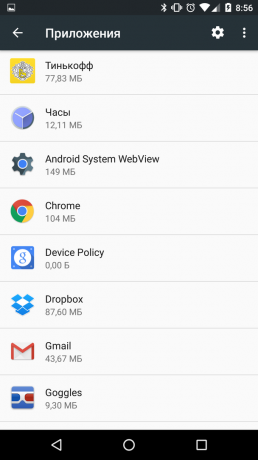
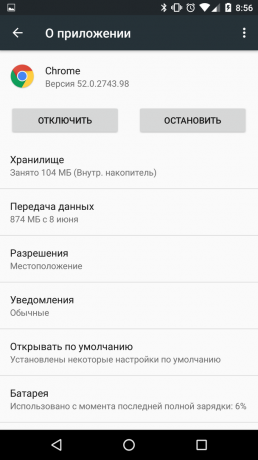
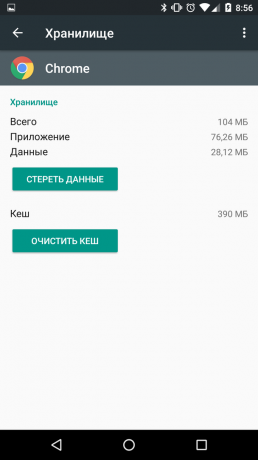
Probeer JavaScript uit te schakelen
Haast je niet om kwetsende dingen te schrijven in de commentaren. We zeggen niet, JavaScript heeft het niet nodig, maar stel voor dat je probeert uit te schakelen en te zien wat er gebeurt. De oplossing is erg controversieel, en de rechtvaardiging ervan is sterk afhankelijk van de specifieke gebruiker. U zult zeker de stijging van de download snelheden opmerken. Als de sites die u bezoekt correct zal ophouden te werken, dan kunt u altijd weer in te schakelen op JavaScript.
- Tapan op het menu icoon in de rechterbovenhoek van Chrome.
- Selecteer de "Settings" en vervolgens op "Site-instellingen".
- Tapan JavaScript en zet de schakelaar op "Off.".
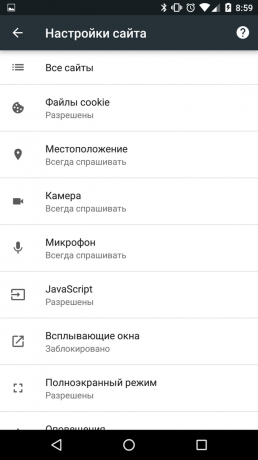
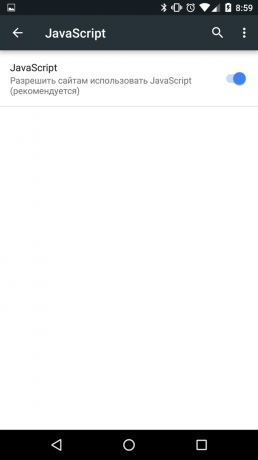
Maak bookmark uw favoriete sites op het Android-startscherm
Zelfs als uw smartphone werkt met de snelheid van het licht, je bent nog steeds het maken van een minimum van twee extra stappen wanneer u uw browser start en een webadres in te voeren, of ga naar de website van bladwijzers. Chrome kunt u bladwijzers voor uw favoriete sites direct vanaf het startscherm van Android te creëren. Een kraan, en vlak voor u de juiste pagina.
- Open de Chrome-pagina waarvoor u een bladwijzer op uw home-scherm te creëren.
- Tapan op het menupictogram in de rechterbovenhoek.
- Selecteer "Add to Home Screen", de naam van de bladwijzer, indien nodig.
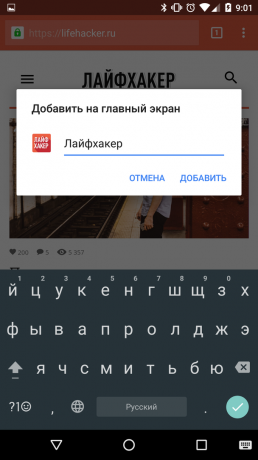

Verbeter je Chrome
Niet lachen. De eerste tip voor het versnellen van de browser op de officiële Google support site - Update naar de nieuwste versie, en hij is zeker niet zonder reden. We zijn er zeker van dat er veel mensen die niet alleen auto-update hebt uitgeschakeld, maar ook waarschuwingen wanneer er updates beschikbaar zijn voor toepassingen, waaronder voor Chrome. Kijk maar hoe het gaat met de instellingen die u bijwerkt. Dit wordt gedaan in de Google Play-app.
- Open de Play app tapom menupictogram Google in de linkerbovenhoek, of veeg vanaf de linkerkant van het scherm naar rechts, selecteer de "Settings".
- Option "Beschikbare updates" moet worden opgenomen.


Indien gewenst kunt u de ontvangst van de nieuwste versies van applicaties te automatiseren via de optie "Apps automatisch bijwerken" aan de bovenkant van het menu Instellingen. Als je niet veel mobiel verkeer, kiest u auto-update alleen terwijl verbonden door Wi-Fi.
Als niets helpt, maar ik wil lezen op Android Layfhaker
In zo'n geval kunt u onze mobiele Android-applicatie. Het is wendbaar, efficiënt, handig en veeleisend aan de middelen van een smartphone.

